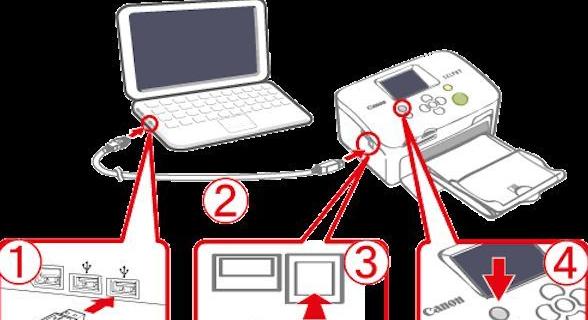设置须知:
1.路由器必须要能关掉DHCP服务器(不清楚自己的路由器有没有这个功能的可以咨询路由器商家客服)
2.新购买未设置过的路由器无需重置,直接开始以下操作。设置失败的请重置路由器。(重置孔的位置在12.的图上有标注)
1.需要准备一条网线,一个卡针,一个路由器以及电源线。
2.路由器设置教程以TP_LINK路由器设置为例,其他品牌型号路由器设置过程大同小异。
3.路由器接上电源之后,使用电脑连接路由器的WIFI。
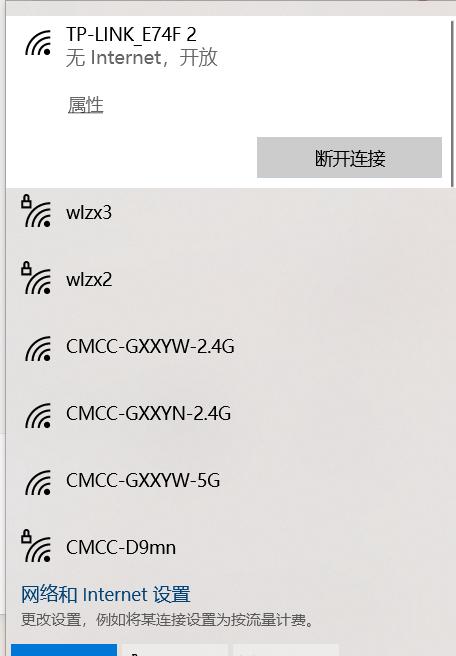

5.进入管理页面之后,先设置管理员密码。
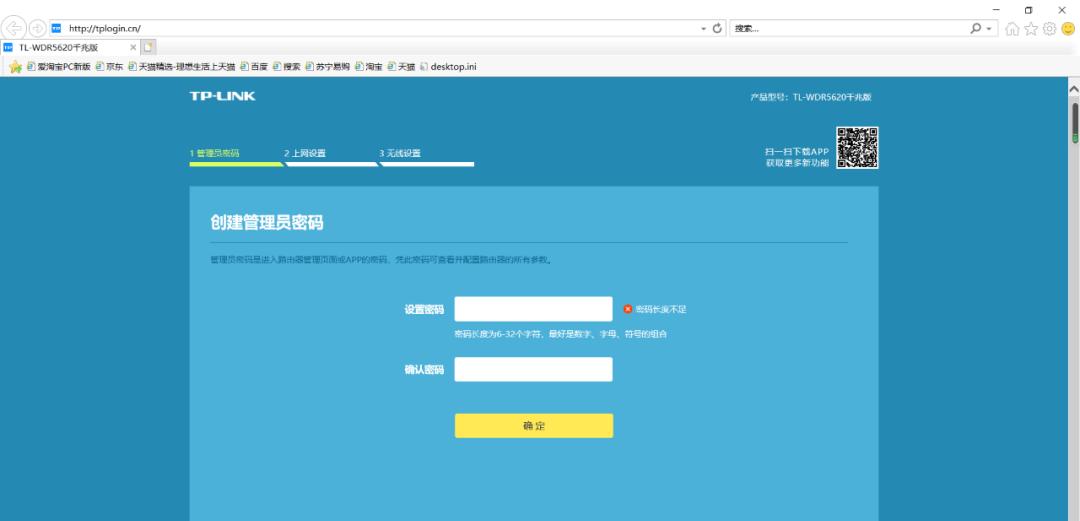
6.设置上网方式为自动获取IP(有些设备为动态IP)
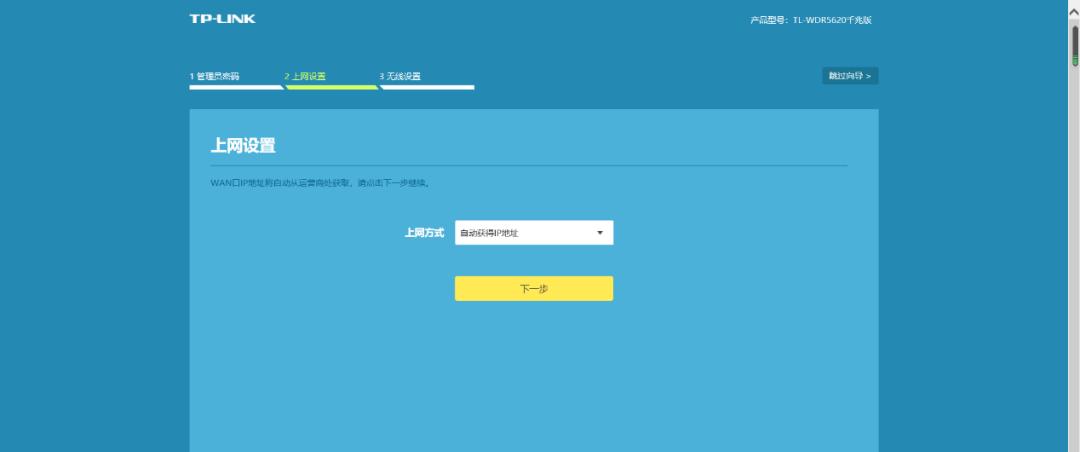
7.设置WIFI名称以及WIFI密码。
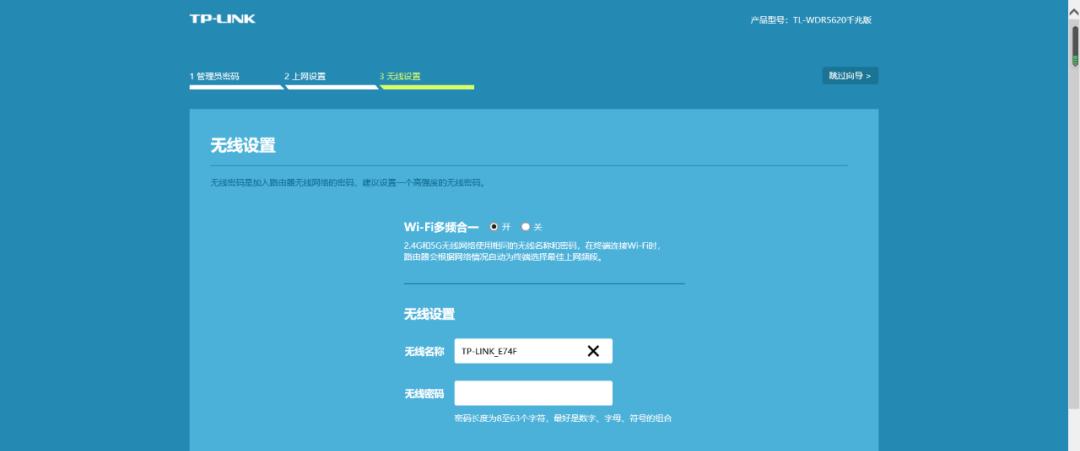
8.设置完毕之后,需要输入密码连接WIFI,并重新进入管理页面。
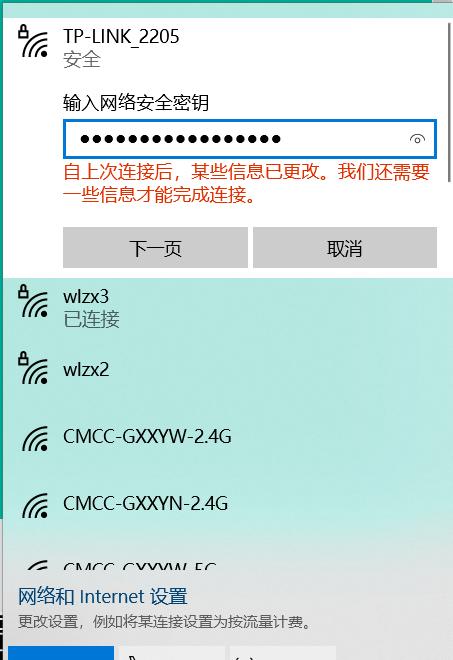
9.在管理页面找到路由器设置(局域网设置)
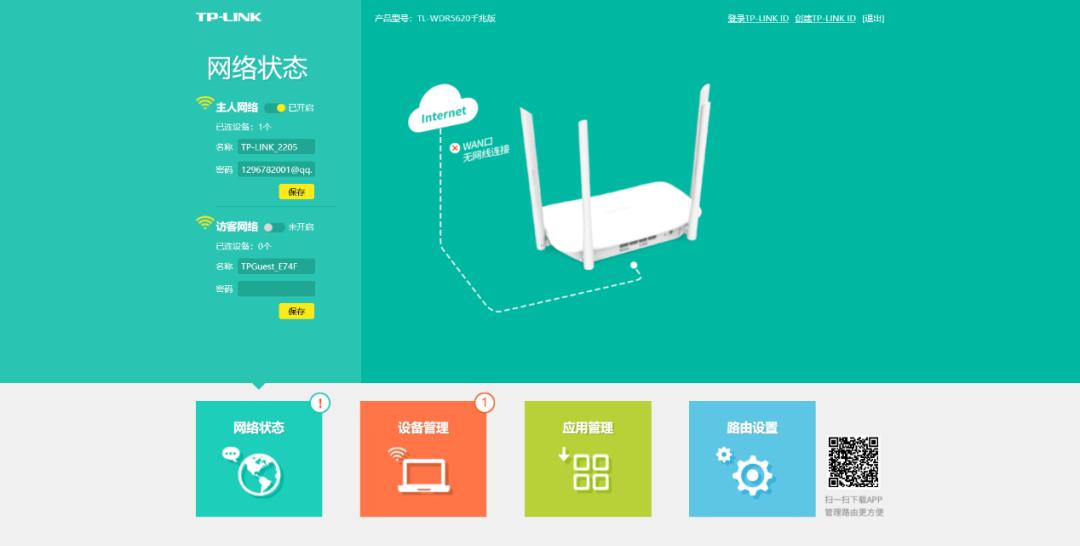
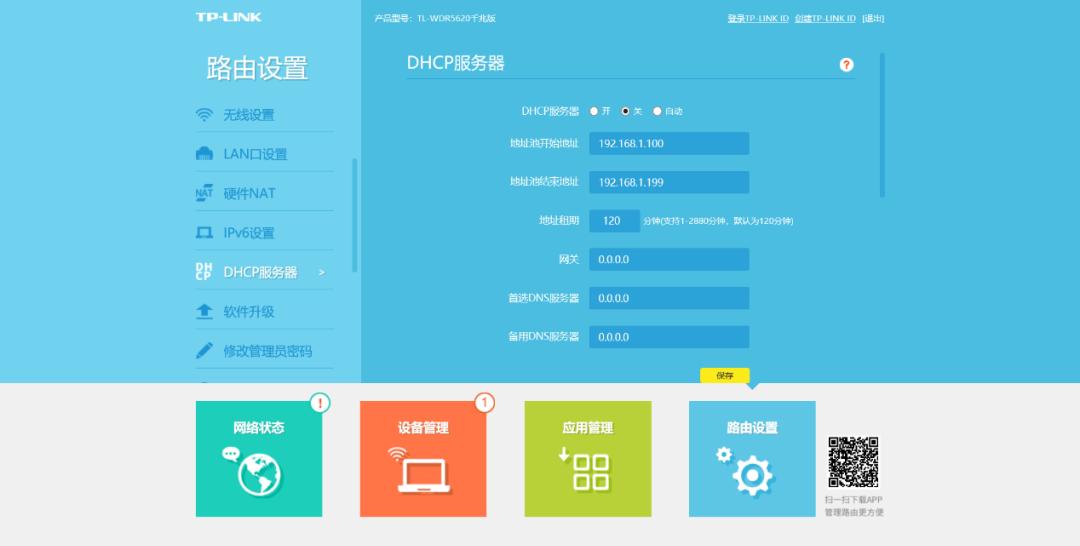
11.在管理页面上重启路由器。
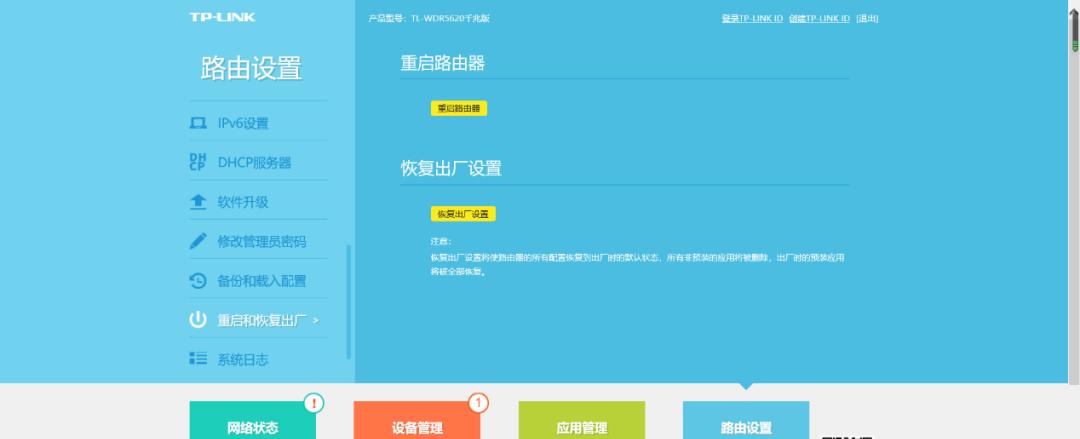
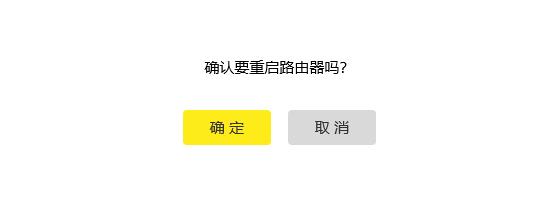
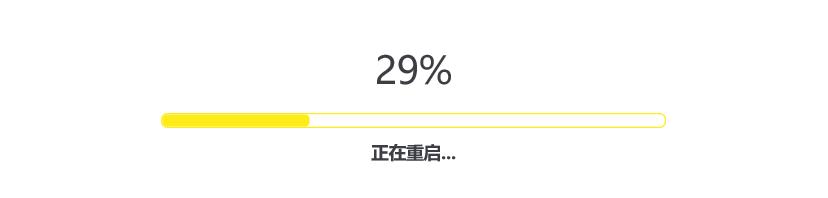
12.路由器重启成功之后,把网线的一头插在宿舍的面板上,另一头插在路由器的LAN口上。

13.如果设置成功,连接WIFI则会弹出天翼校园网的界面。